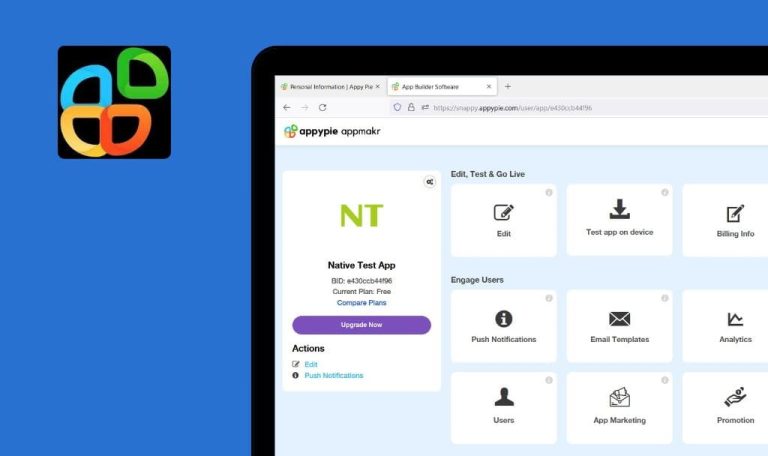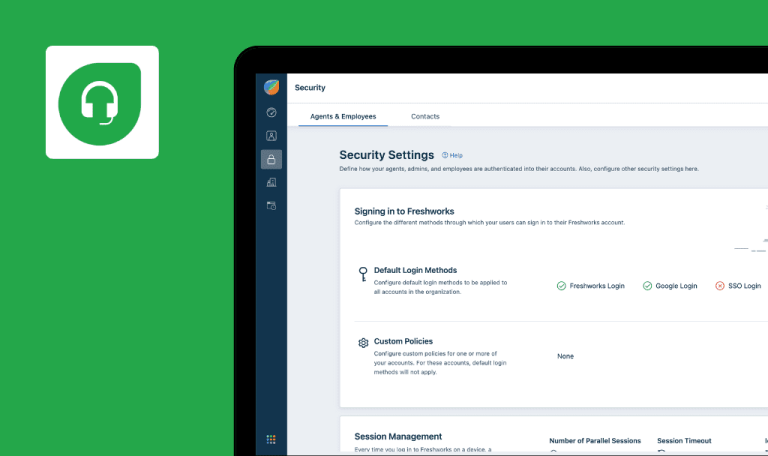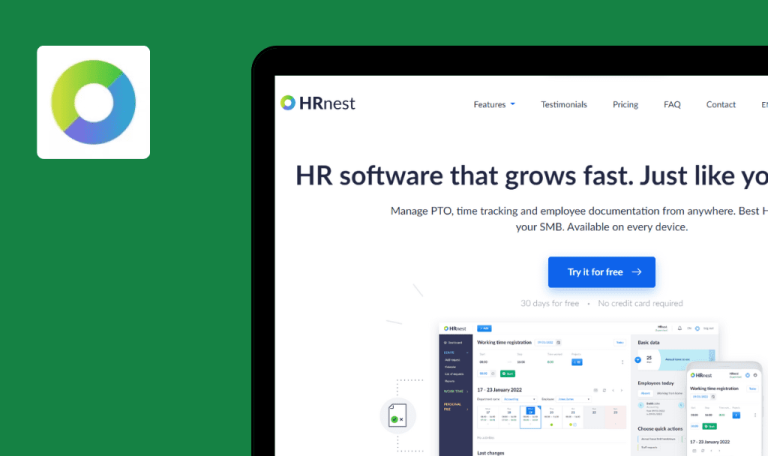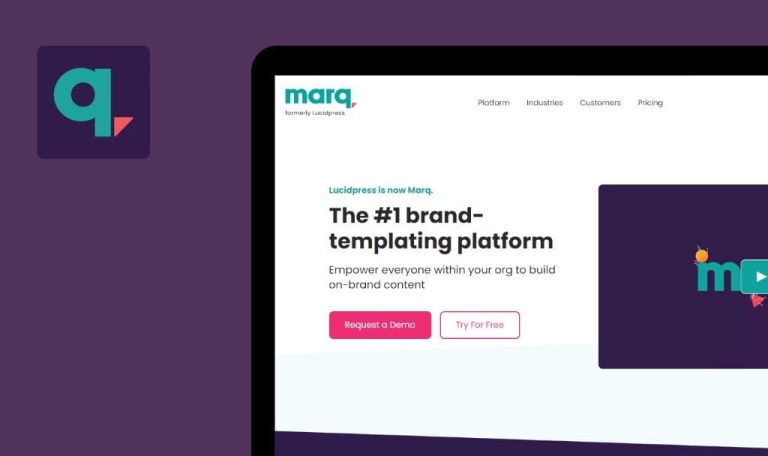
Bugs in Screeb SaaS gefundene
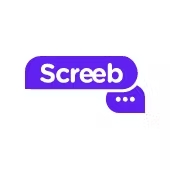
Screeb ist eine Produktfindungs-, Benutzerforschungs- und Kundenbindungsplattform für B2B- und B2C-Teams, die nach Möglichkeiten suchen, ihre Produktstrategie zu verbessern und Mehrwert für Benutzer zu schaffen.
Screeb hilft Unternehmen dabei, einen erweiterten Überblick über ihre Benutzer zu erhalten, die aktivsten Benutzer zu identifizieren und zu verstehen, wo sie normalerweise aufhören, da die Analyse auf den Menschen ausgerichtet ist. Mit reaktionsschnellen In-App-Umfragevorlagen ist es auch einfacher, Feedback zu erhalten. Screeb unterstützt Webhooks und lässt sich in Segment, Notion, Slack und andere beliebte Apps integrieren.
QAwerk ist auf das Testen von SaaS-Produkten spezialisiert, daher wollten wir sehen, ob Screeb unseren QA-Test bestehen kann. Hier sind unsere Ergebnisse!
Sie können das Bewertungsfrage-Emoji aus der Umfrage entfernen
Schwerwiegend
- Der Benutzer ist bereits im System registriert.
- Es wurde bereits eine Umfrage mit dem Fragetyp „Bewertung“ erstellt.
- Die Registerkarte Bearbeiten für die Umfrage ist geöffnet.
- Schauen Sie sich in Zukunft das „Reining“ an.
- Klicken Sie auf das Smiley einer der verfügbaren Optionen.
- Berühren Sie [Kein Emoji].
- Klicken Sie im Frageneditor auf [OK].
- Klicken Sie rechts auf [Speichern], um auf die Ecke zuzugreifen.
Betriebssystem: Windows 10
Browser: Microsoft Edge v.109.0.1518.70 (64-bit)
Auf der Seite wird der Fehler „Ungültiger Anforderungstext“ angezeigt. Auf der Registerkarte “Netzwerke” ist Fehler 422 vorhanden.
Das Emoticon für die Frageoptionen „Bewertung“ konnte nicht entfernt werden.
Der Sprachfilter kann auf eine nicht verfügbare Abfragesprache eingestellt werden
Schwerwiegend
- Der Benutzer ist bereits im System registriert.
- Die Umfrage wurde bereits erstellt.
- Der Reiter „Analyse“ der Umfrage ist geöffnet.
- Öffnen Sie die Umfrageanalyseseite.
- Klicken Sie auf [Antworten filtern].
- Drücken Sie [+].
- Wählen Sie aus der ersten Auswahlliste die Option „Sprache“ aus.
- Geben Sie im Feld „Sprache auswählen“ manuell Englisch ein.
- Klicken Sie auf [Filter aktualisieren].
Betriebssystem: Windows 10
Browser: Microsoft Edge v.109.0.1518.70 (64-bit)
Fehler 422 wird auf der Registerkarte „Set“ angezeigt.
Es ist nicht möglich, eine Sprache manuell in das Feld einzugeben; der Benutzer sollte nur aus den verfügbaren Optionen in der Liste auswählen.
Ungültige Operationsliste für die Filter "page_title", "user_agent", "url", "support" auf der Registerkarte "Analyse"
Blocker
- Der Benutzer ist bereits angemeldet.
- Die Umfrage wurde bereits erstellt.
- Die Umfrage enthält Antworten.
- Der Reiter „Analyse“ der Umfrage ist geöffnet.
- Klicken Sie auf den Menüpunkt „Alle Antworten“.
- Klicken Sie auf [Antworten filtern].
- Drücken Sie [+].
- Wählen Sie in der ersten Auswahlliste die Option „url“ aus.
- Öffnen Sie das zweite Dropdown-Menü (Operator).
OS: Windows 10
Browser: Microsoft Edge v.109.0.1518.70 (64-bit)
Die Operatoren „größer als“, „kleiner als“, „vorher“, „nachher“ sind in der Liste verfügbar.
Die Liste sollte nur die Operatoren „is“, „exists“, „contains“ enthalten (da „url“ ein Textfeld ist).
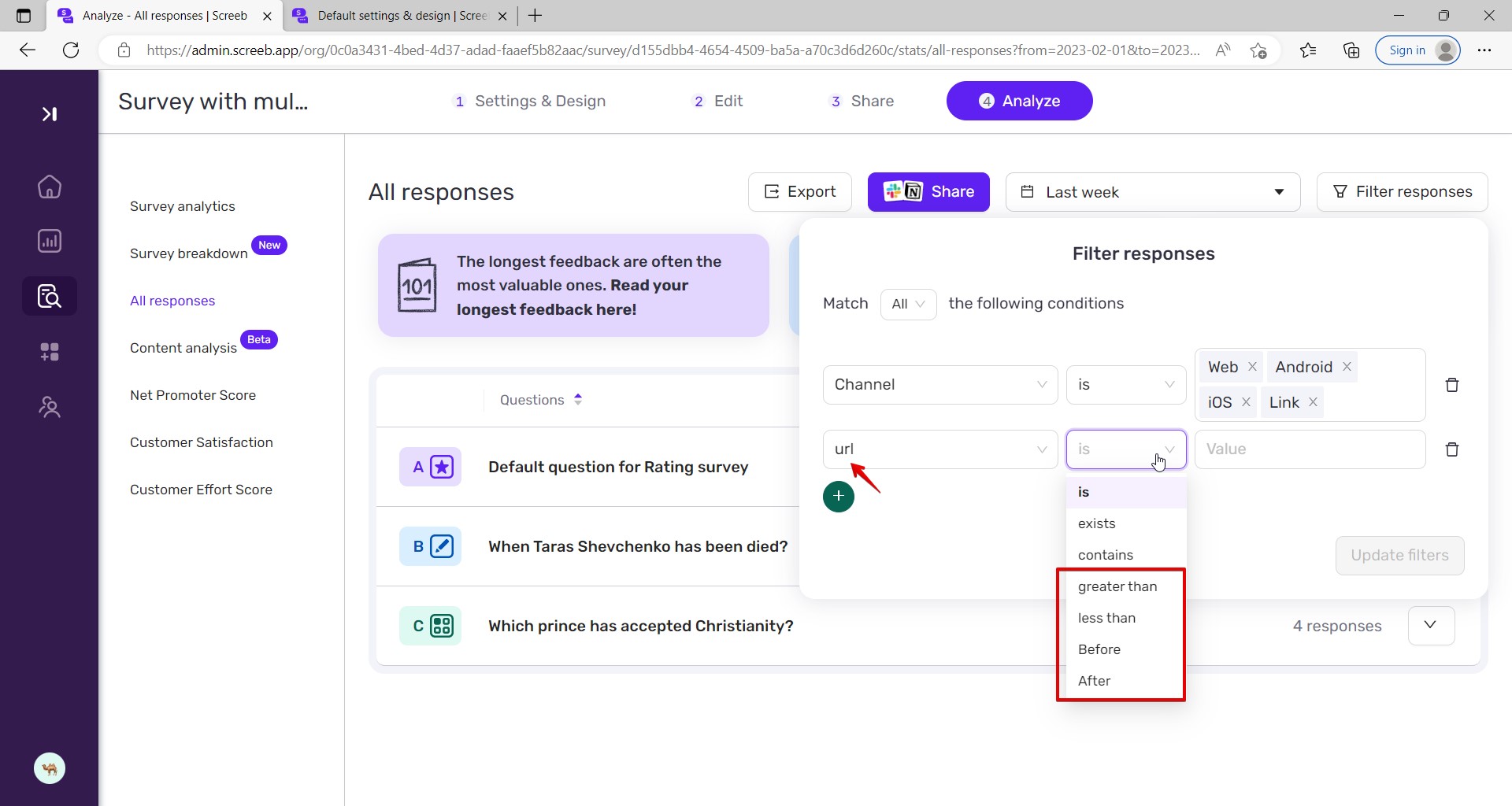
Das Feld „Passwort zurücksetzen“ ist nach dem Öffnen der Kontoeinstellungen rot umrandet
Geringfügig
- Der Benutzer ist bereits im System registriert.
- Die Startseite ist geöffnet.
- Bewegen Sie den Mauszeiger über den „Benutzer-Avatar“ in der unteren linken Ecke.
- Drücken Sie [Einstellungen].
- Klicken Sie auf die Option “Kontoeinstellungen”.
OS: Windows 10
Browser: Microsoft Edge v.109.0.1518.70 (64-bit)
Das Feld Passwort wiederholen ist rot umrandet.
In diesem Fall sollte das Feld „Passwort wiederholen“ keinen roten Rahmen haben.
„Einfarbiger Hintergrund“ kann nicht für die „Über Link teilen“-Einstellungen festgelegt werden
Geringfügig
- Der Benutzer ist bereits im System registriert.
- Die Umfrage wurde bereits erstellt.
- Der Reiter „Einstellungen und Design“ der Umfrage ist geöffnet.
- In der Klappliste „Hintergrundtyp“ ist die Option „Bild“ eingestellt.
- Klicken Sie im Designbereich auf die Registerkarte Link Exchange.
- Öffnen Sie das Dropdown-Menü “Hintergrundtyp”.
- Klicken Sie auf die Option Sonderfarbe.
Betriebssystem: Windows 10
Browser: Microsoft Edge v.109.0.1518.70 (64-bit)
Die monochrome Option kann nicht ausgewählt werden; In der Konsole wird ein Fehler angezeigt.
Sie können die Option “Monochrom” auswählen.
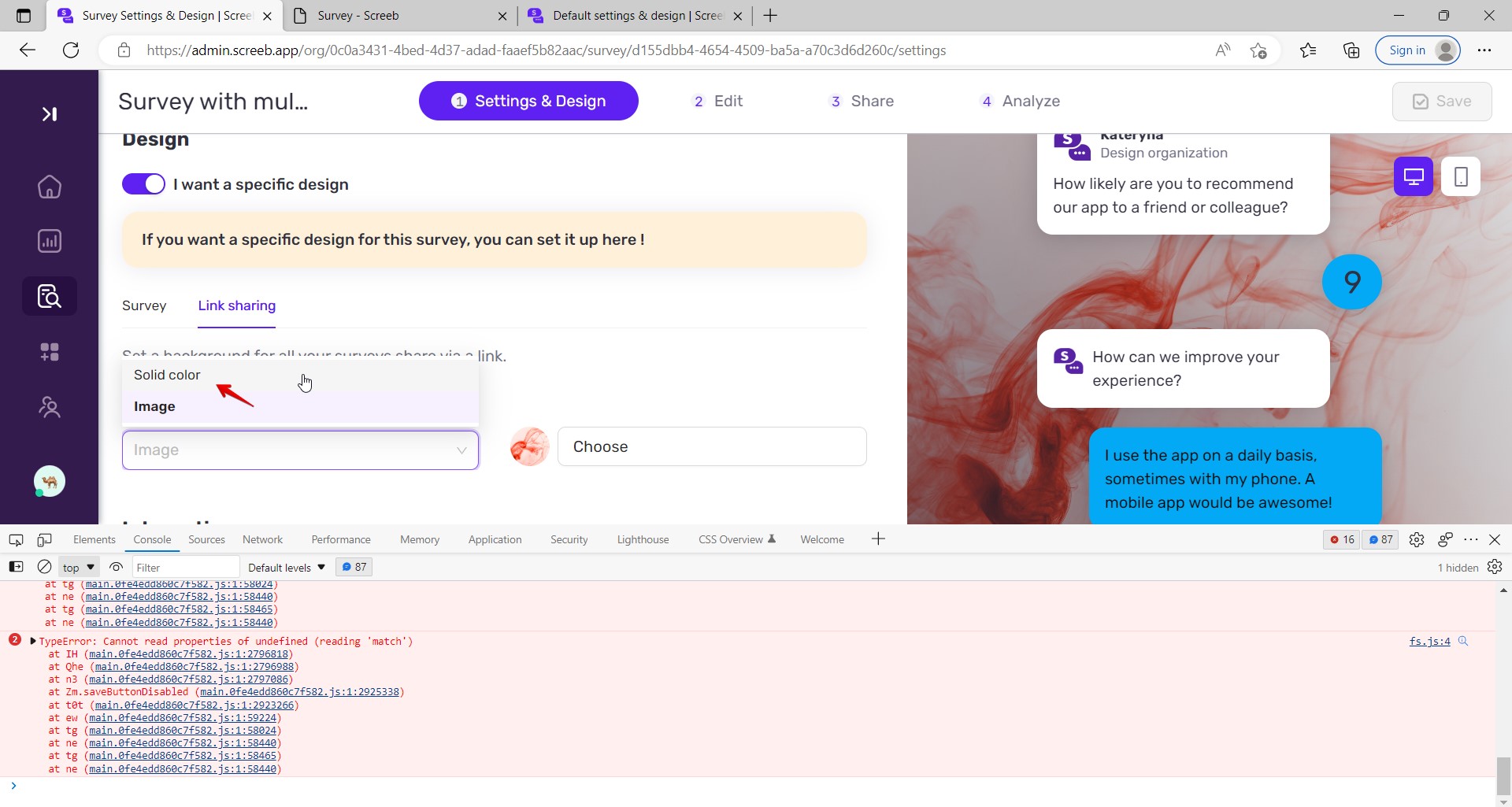
Die Filteroption für eine Multiple-Choice-Frage wird mit dem Schlüssel „nicht definiert“ angezeigt
Geringfügig
- Der Benutzer ist bereits im System registriert.
- Eine Multiple-Choice-Umfrage wurde bereits erstellt.
- Bei einer Multiple-Choice-Frage enthält mindestens eine Antwort kein Emoji.
- Der Reiter „Analyse“ der Umfrage ist geöffnet.
- Öffnen Sie die Umfrageanalyseseite.
- Klicken Sie auf [Antworten filtern].
- Wählen Sie eine Multiple-Choice-Frage (aus den Voraussetzungen) aus der ersten Dropdown-Liste aus.
- Öffnen Sie die Auswahl „Wert“.
Betriebssystem: Windows 10
Browser: Microsoft Edge v.109.0.1518.70 (64-bit)
Für die Option „kein Emoji“ gibt es eine Schaltfläche „undefiniert“.
Die Option „Kein Emoji“ wird ohne die Schaltfläche „Undefiniert“ angezeigt.
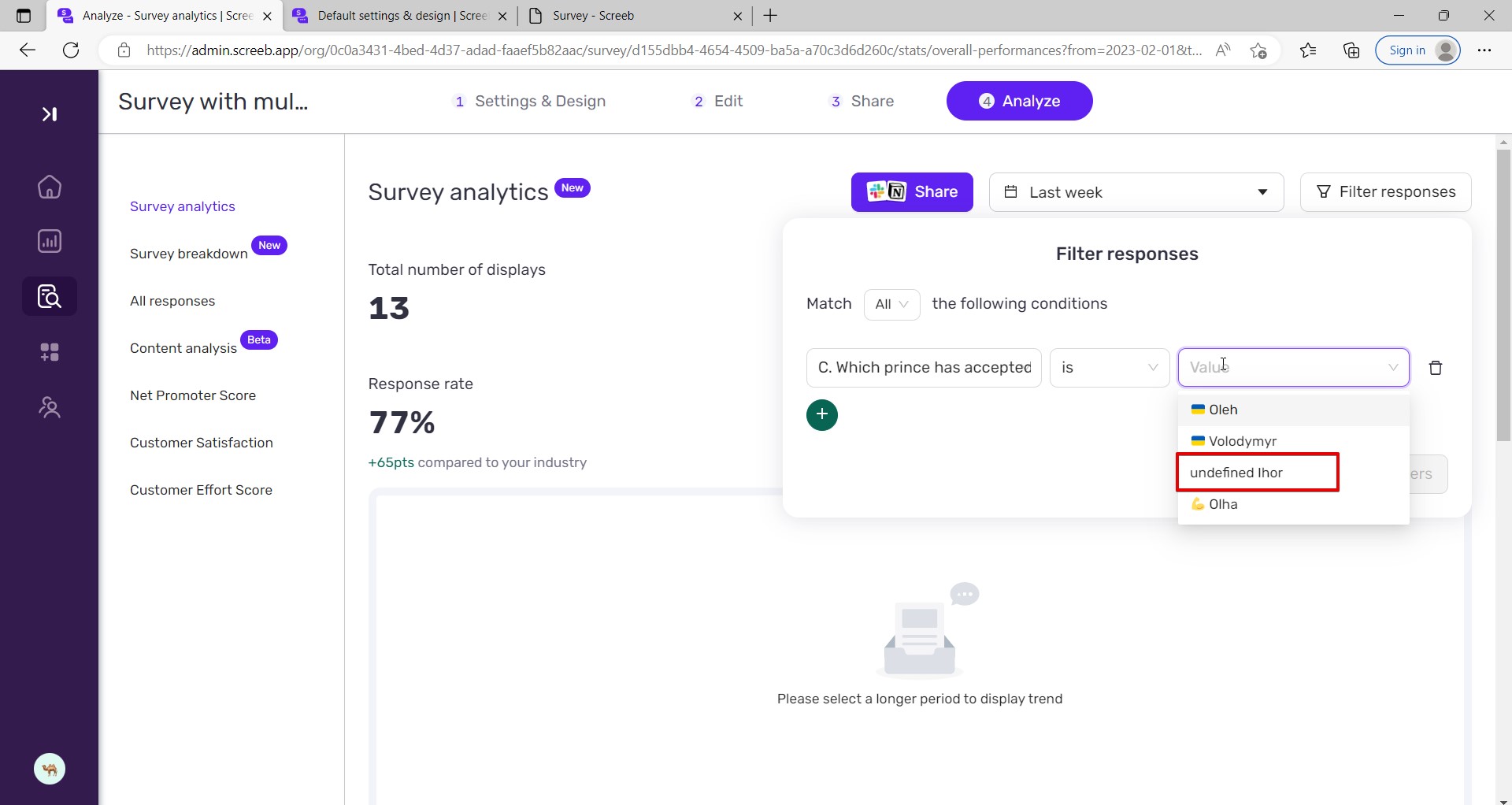
Derselbe Kollege kann mehrmals ins Team eingeladen werden
Geringfügig
- Der Benutzer ist bereits angemeldet.
- Mindestens ein Kollege wird in das Team eingeladen.
- Die Seite „Mitglieder“ wird geöffnet.
- Geben Sie die E-Mail-Adresse des bereits eingeladenen Kollegen in das Feld E-Mail ein.
- Wählen Sie die Option Administrator aus dem Dropdown-Menü Rolle aus.
- Klicken Sie auf [Einladung senden].
OS: Windows 10
Browser: Microsoft Edge v.109.0.1518.70 (64-bit)
Auf der Seite erscheint die Meldung „Einladung erfolgreich versendet“.
Auf der Seite wird nach dem Versuch, eine Einladung zu senden, eine Warnung wie „Der Benutzer mit dieser E-Mail-Adresse wurde bereits zu einem Team eingeladen“ angezeigt.
„Erfolgreich“ statt „Erfolgreich“ auf der Seite „Willkommen auf dem Bildschirm“.
Trivial
- Der Benutzer ist noch nicht im System registriert.
- Die Anmeldeseite von Screeb wird geöffnet.
- Der Benutzer hat das Registrierungsformular bereits ausgefüllt.
- Klicken Sie auf [Konto erstellen].
- Sehen Sie sich die Nachricht mit dem Titel „Willkommen bei Screeb“ an.
OS: Windows 10
Browser: Microsoft Edge v.109.0.1518.70 (64-bit)
Das Wort “erfolgreich” ist falsch geschrieben.
Das Wort ist richtig geschrieben, z. B. “erfolgreich”.
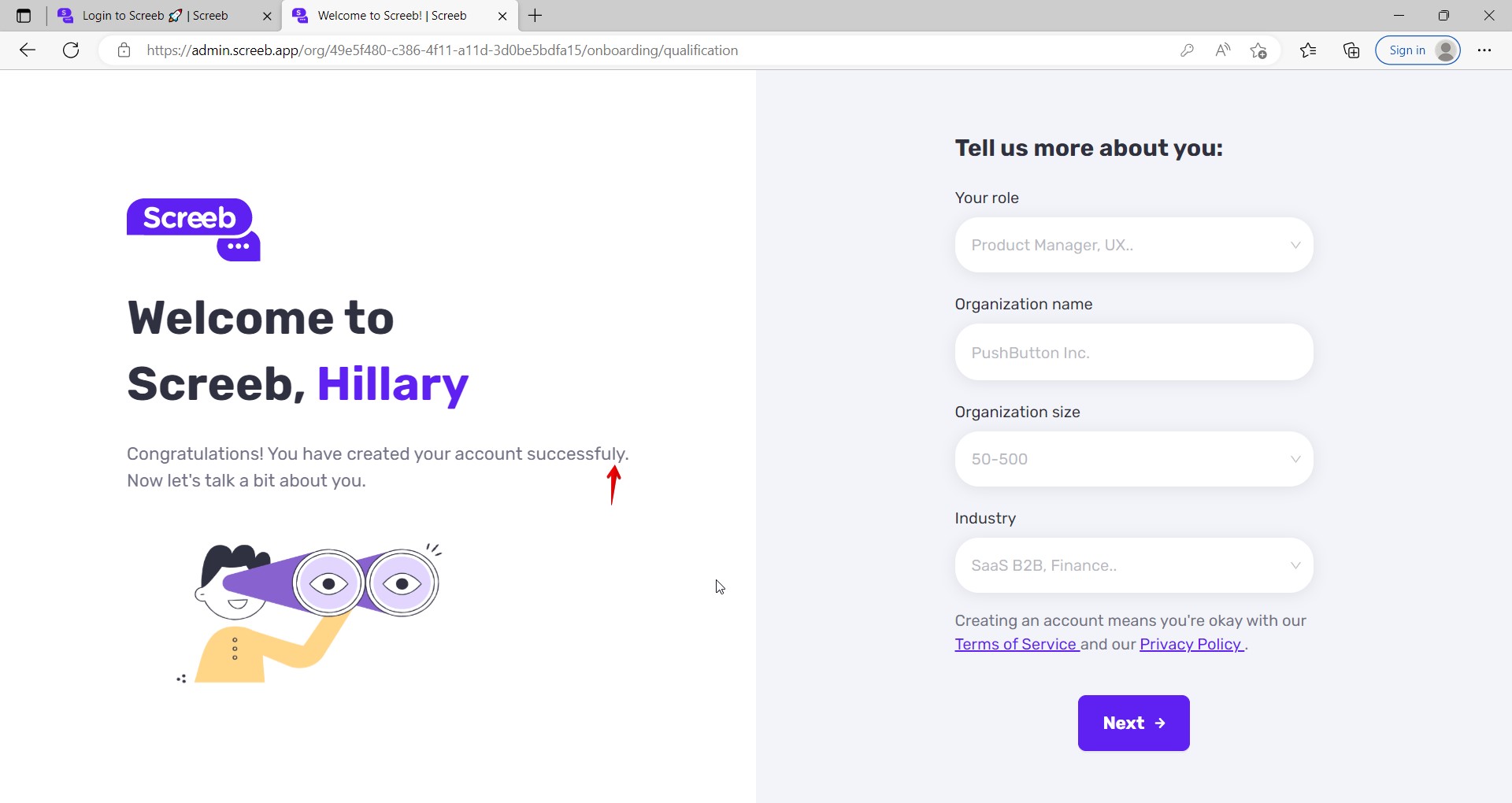
„Privat“ statt „privat“ auf der Kontoeinstellungsseite
Trivial
- Der Benutzer ist bereits im System registriert.
- Die Startseite ist geöffnet.
- Bewegen Sie den Mauszeiger über den „Benutzer-Avatar“ in der unteren linken Ecke.
- Drücken Sie [Einstellungen].
- Klicken Sie auf die Option “Kontoeinstellungen”.
- Sehen Sie sich den Beitrag unter dem Seitentitel an.
Betriebssystem: Windows 10
Browser: Microsoft Edge v.109.0.1518.70 (64-bit)
Das Wort “Persönlich” ist falsch geschrieben.
Das Wort ist richtig geschrieben, z. B. “persönlich”.
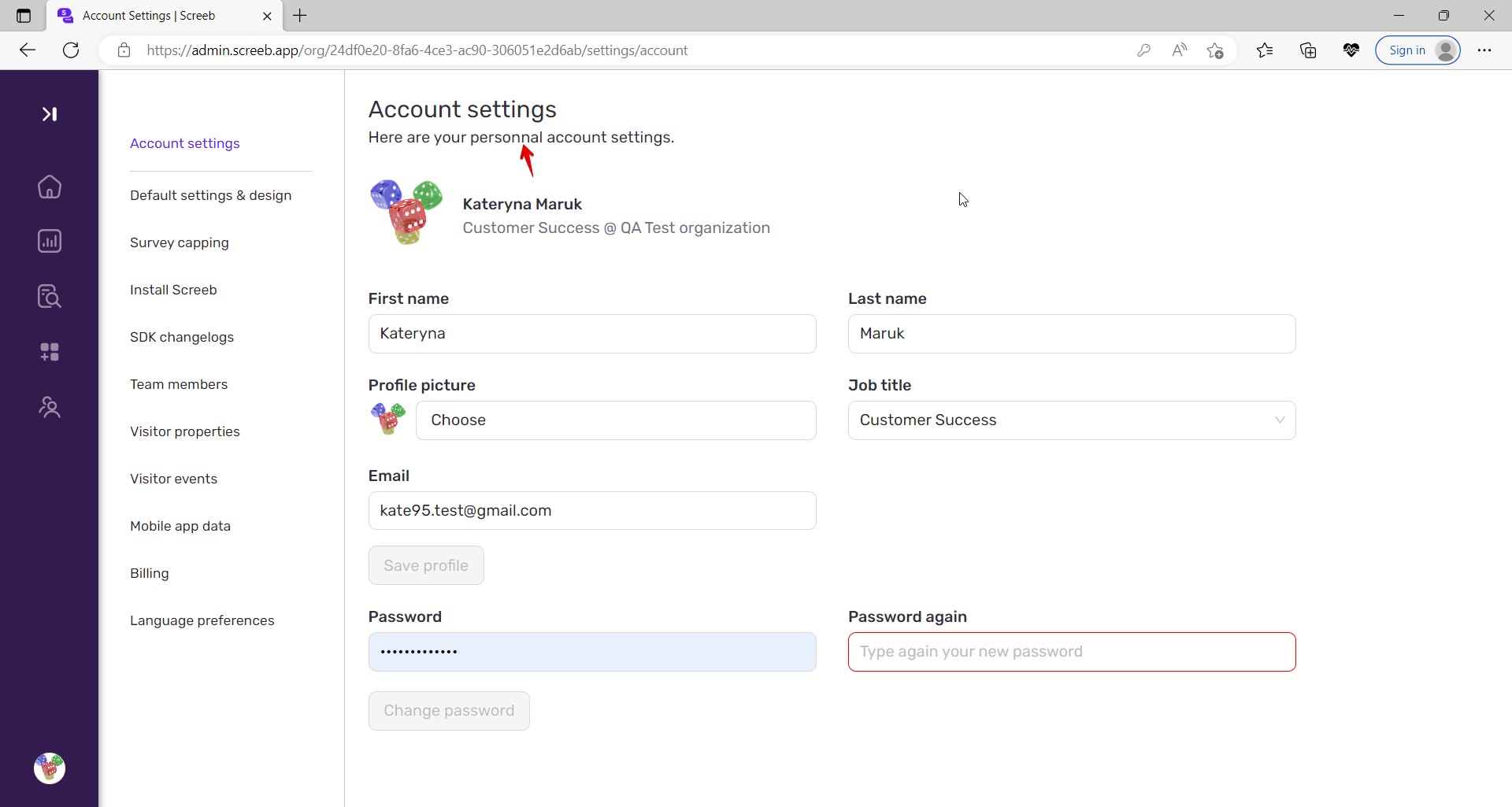
Symbole neben Optionen im Benutzermenü sind schwer zu erkennen
Trivial
- Der Benutzer ist bereits im System registriert.
- Die Startseite ist geöffnet.
- Bewegen Sie den Mauszeiger über den “Benutzer-Avatar” in der unteren linken Ecke.
OS: Windows 10
Browser: Microsoft Edge v.109.0.1518.70 (64-bit)
Die Symbole neben den verfügbaren Optionen sind schwer zu erkennen.
Die Symbole neben vorhandenen Optionen sollten besser sichtbar sein.
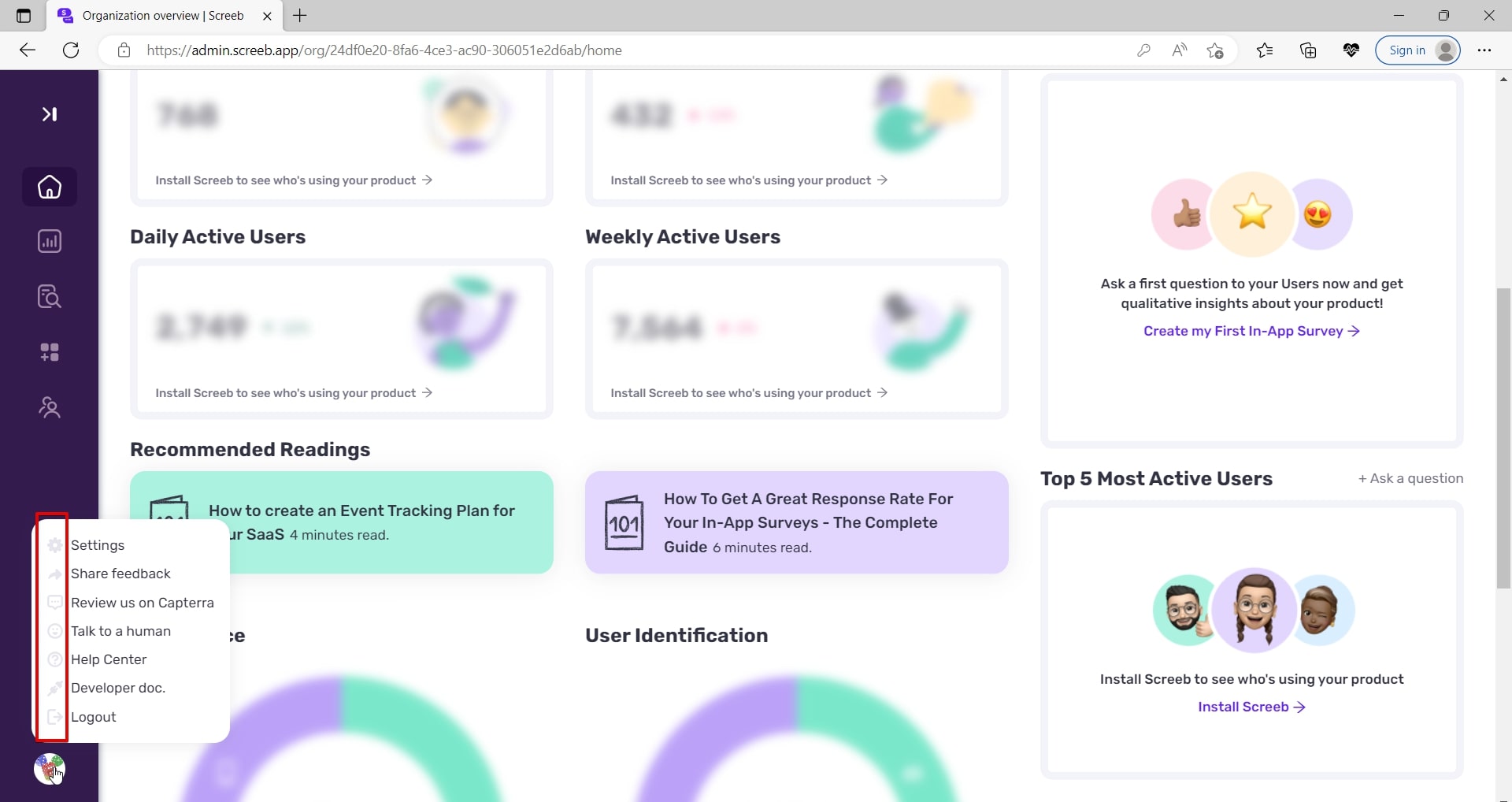
„Kein Emoji“ wird standardmäßig nicht im Emoji-Popup verwendet
Trivial
- Der Benutzer ist bereits angemeldet.
- Die Umfrage wurde bereits erstellt.
- Die Registerkarte Bearbeiten für die Umfrage ist geöffnet.
- Klicken Sie in einer Umfrage auf den Fragenbereich.
- Klicken Sie auf die Smiley-Schaltfläche für eine der Optionen.
Betriebssystem: Windows 10
Browser: Microsoft Edge v.109.0.1518.70 (64-bit)
Das Element „Kein Emoji“ befindet sich nicht mehr im Bedienfeld „Felder“.
Der Punkt „Kein Emoji“ wird korrekt angezeigt.
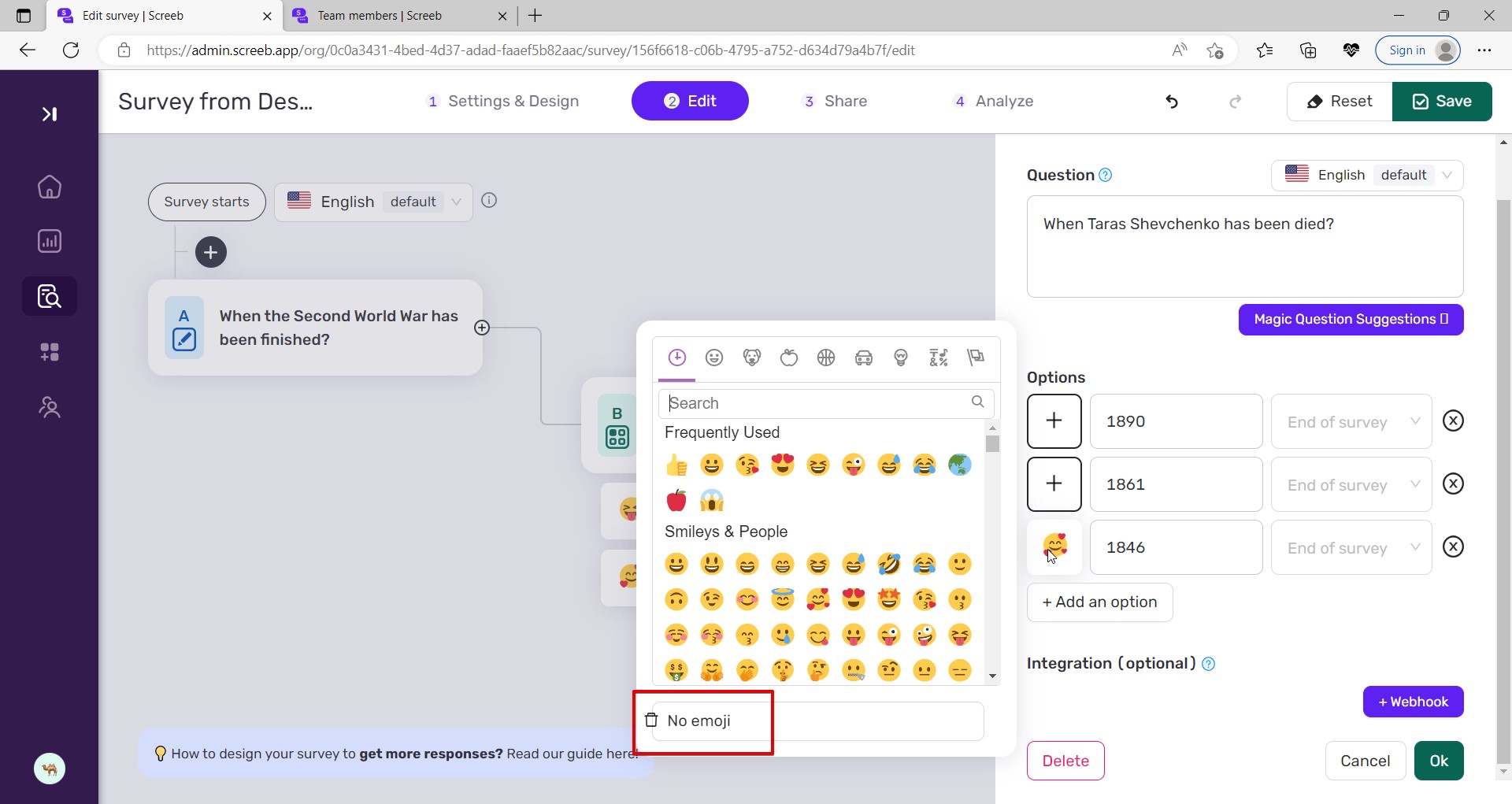
„Desktop“ statt „Desktop“ auf der Seite „Mit meiner Web-App teilen“.
Trivial
- Der Benutzer ist bereits angemeldet.
- Die Umfrage wurde bereits erstellt.
- Der Reiter „Teilen“ der Umfrage ist geöffnet.
- Öffnen Sie die Seite „Mit meiner Web-App teilen“.
- Prüfen Sie die Einstellungen unter „Umfrage auf folgenden Geräten anzeigen“.
OS: Windows 10
Browser: Microsoft Edge v.109.0.1518.70 (64-bit)
Eine der Flaggen trägt die Aufschrift „Destkop“.
Der Checkbox-Parameter ist korrekt geschrieben, z. B. „Desktop“.
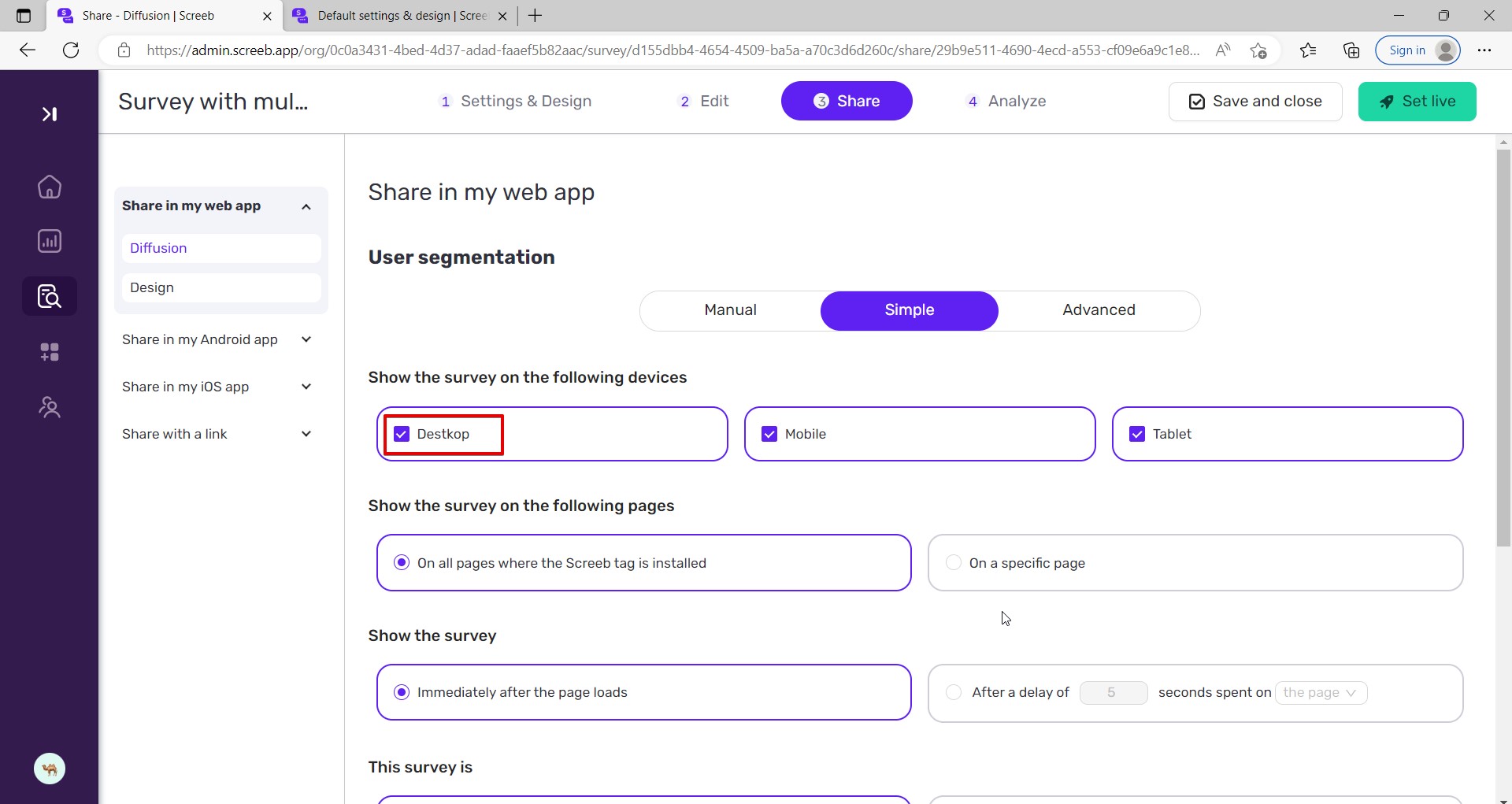
Ich habe Funktionstests, Usability-Tests, GUI-Tests und Lokalisierungstests durchgeführt und mich dabei auf Hauptbereiche wie Anmeldung und Registrierung, Umfragen, Integrationen und Kontoeinstellungen konzentriert. Im Allgemeinen läuft die Anwendung stabil, aber ich habe 12 Probleme gemeldet, von denen 3 schwerwiegend waren. Ich empfehle, die Anzahl der Regressionstests zu verdoppeln und positive und negative Szenarien einzubeziehen.